¶ Módulo de Usuarios en Dragsa
Documentación actualizada 30/09/2024
El módulo de usuarios permite visualizar una tabla con los usuarios registrados en el sistema, mostrando información como el nombre de usuario, nombre completo, grupo al que pertenece, correo electrónico, teléfono y la fecha de última conexión.
Este módulo se encuentra en la barra lateral izquierda, bajo la sección Usuarios, y se accede pulsando el botón Usuarios.
¶ ¿Como añadir un nuevo usuario?
Para añadir un nuevo usuario, el usuario debe pulsar el botón Añadir usuario. Para tener esta opcion el usuario debe de tener permisos de escritura en gestión de usuarios.
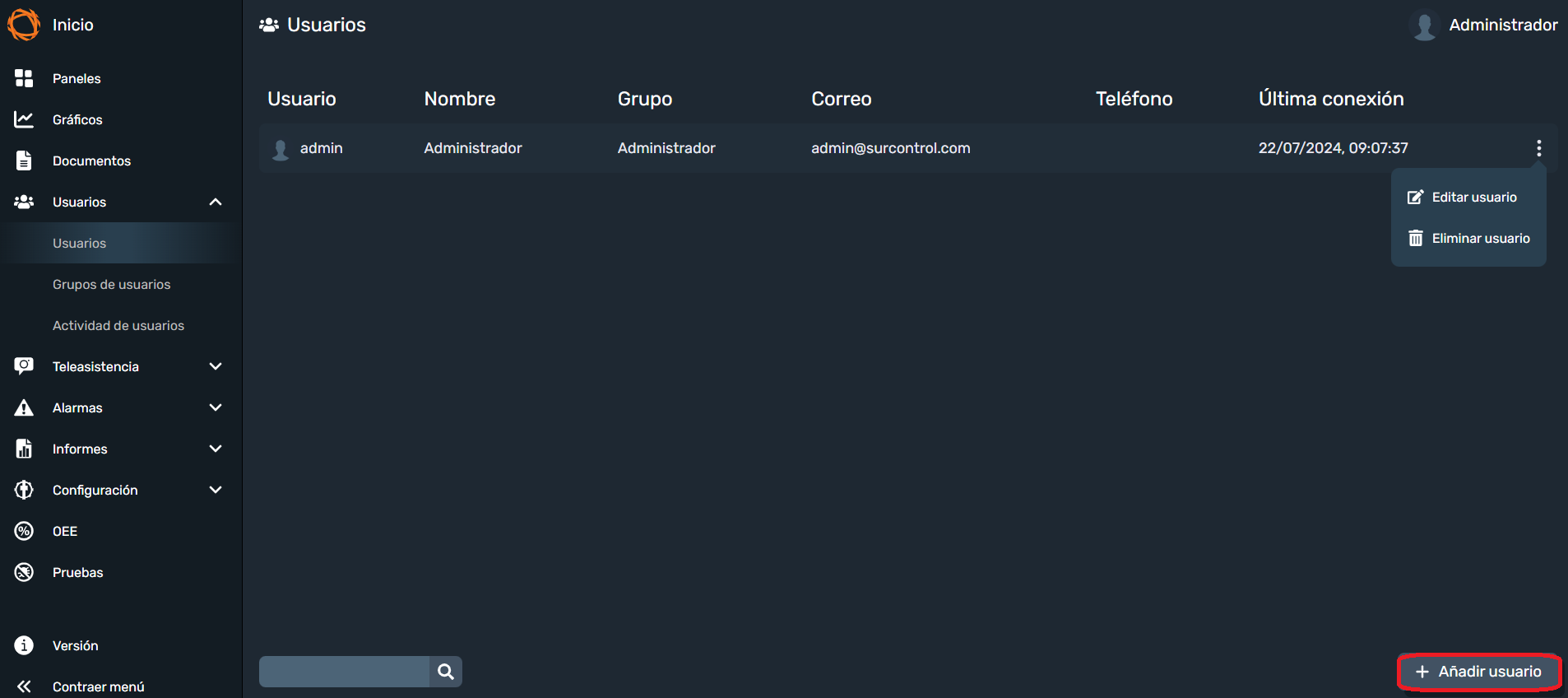
Tras pulsar el botón añadir usuario, aparece en la parte central de la pantalla principal el menú desplegable de creación de usuarios. Este cuenta con 2 apartados principales que el usuario puede seleccionar en la parte izquierda del menú. Estos son Datos personales y Preferencias.
¶ Datos personales
-
Nombre completo: Nombre y apellidos del usuario.
-
Nombre de usuario: Nombre identificativo del usuario.
-
Correo electrónico: Correo electrónico del usuario. Se utilizará para recibir notificaciones e iniciar sesión. Si olvida la contraseña, podrá solicitar un cambio introduciendo su correo y entrando en el enlace que recibirá en el correo de recuperación.
-
Recibir correos de: En este apartado el usuario elige si quiere recibir correos de alarmas/avisos o no.
-
Recibir SMS de: En este apartado el usuario elige si quiere recibir o no, SMS de alarmas o avisos.
-
Contraseña: En este apartado el usuario debe escribir la contraseña de acceso. Tiene la opcón de Generar automaticamente una. El usuario puede alternar la visibilidad usando el icono .
-
Teléfono de contacto: Teléfono de contacto del usuario. Se debe indicar el código del país correspondiente.
-
Extensión de teléfono: Es la extensión de teléfono del usuario en la empresa.
-
Imagen de usuario: Es la foto de perfil del usuario. Para añadir una foto, se debe pulsar el botón . Para eliminarla, el usuario debe pulsar .
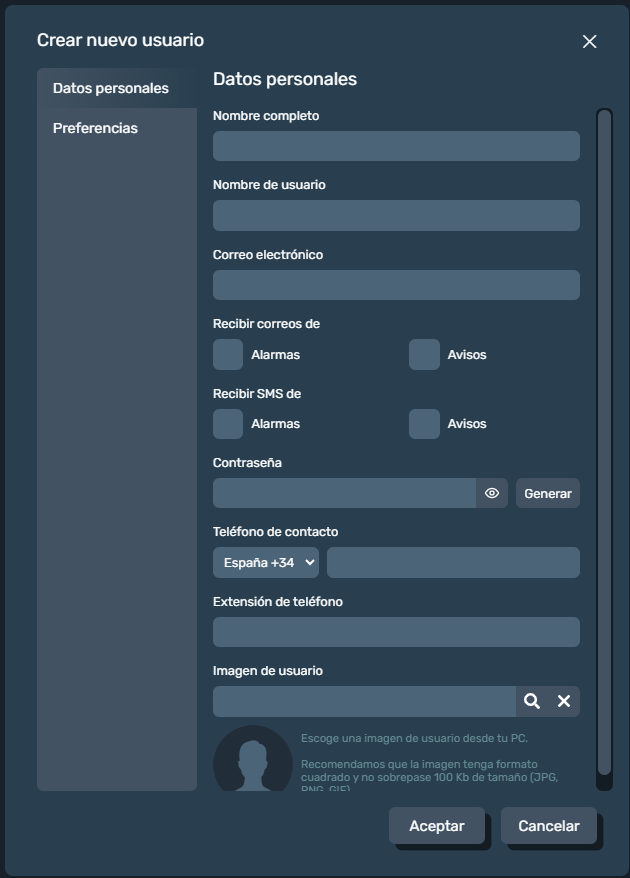
¶ Preferencias
-
Grupo de usuario: A cada usuario se le asigna un grupo de usuario para controlar los permisos de acceso, lectura y escritura de cada módulo.
-
Organización: La organización para la que trabaja el usuario.
-
Localización: La localización de la organización o del usuario, a criterio de la empresa.
-
Pantalla de inicio: El usuario puede seleccionar un panel existente como pantalla de inicio.
-
Tema: Es el tema que se va a establecer en el sistema. Elegir un tema u otro tan solo afectará a la apariencia y puede cambiarse en cualquier momento.
-
Idioma: El idioma con el que el usuario quiere utilizar la aplicación. Actualmente puede elegir entre inglés o español.
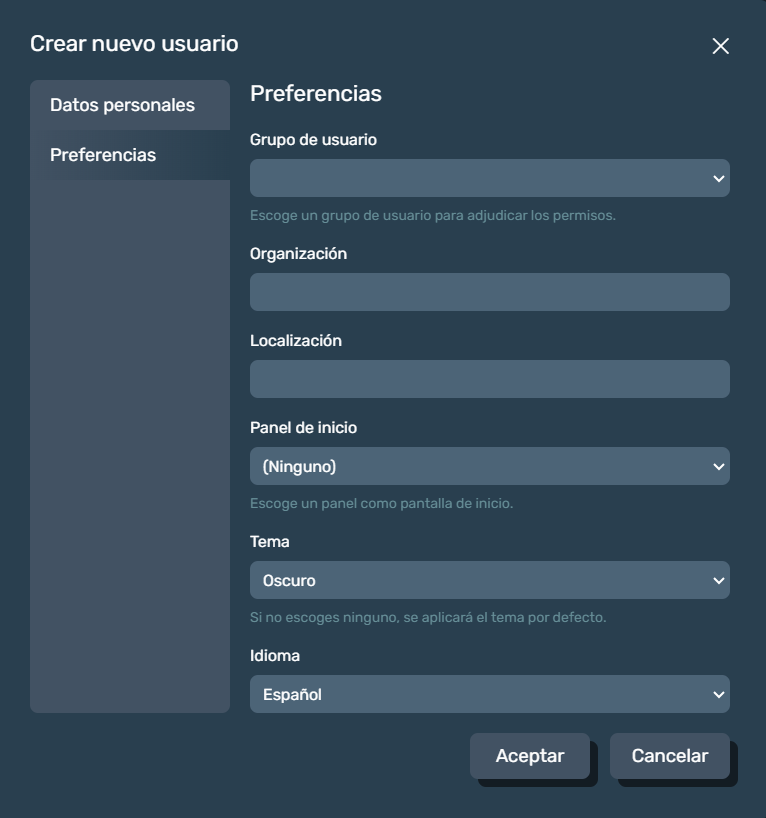
¶ ¿Como editar un usuario en el entorno gráfico de Dragsa?
Para editar un usuario, se debe pulsar el botón situado a la derecha del usuario y seleccionar Editar usuario.
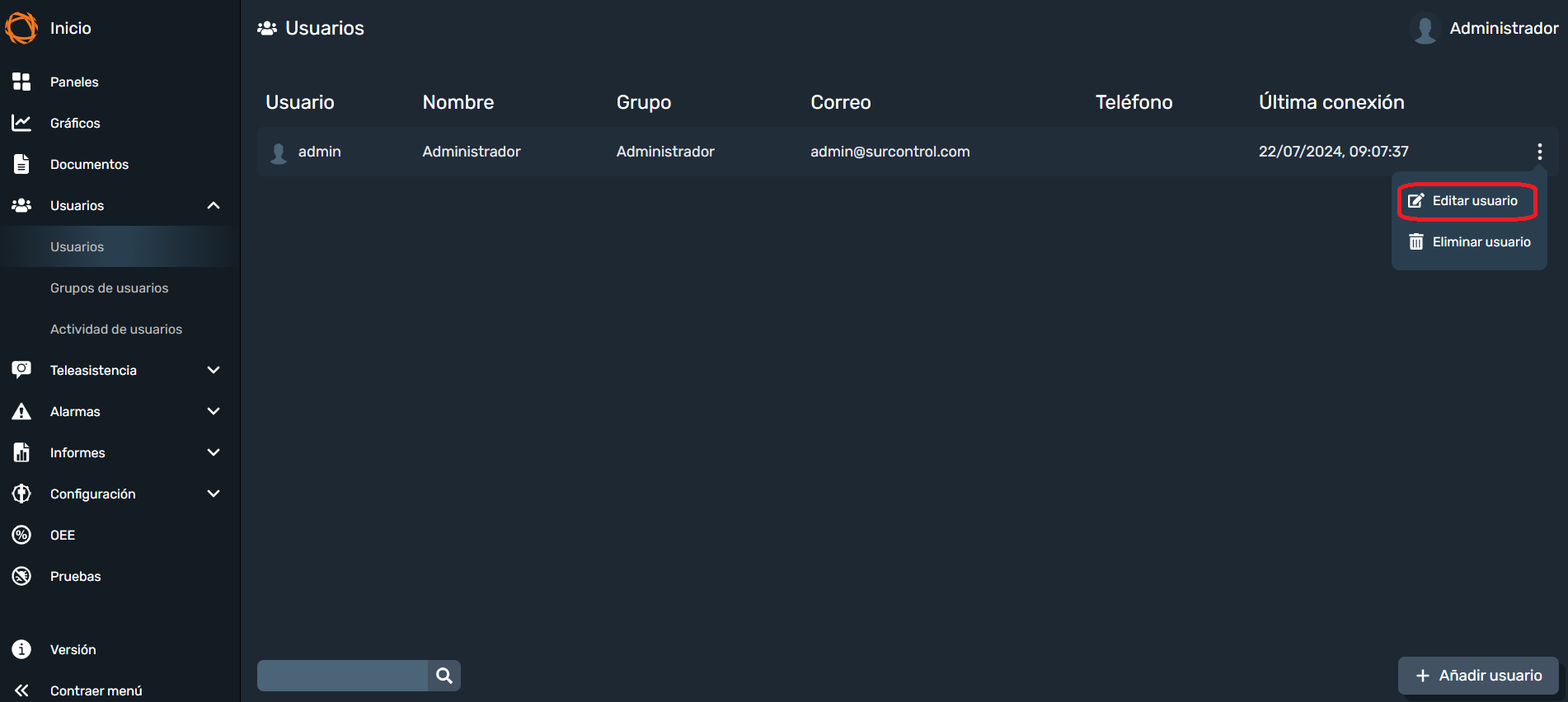
Tras pulsar el botón de editar usuario, se vuelve a desplegar el mismo menú que se usó para la creacción del usuario. Todos estos parametros podrán ser modificados siempre que el usuario cuente con los permisos necesarios.
En el caso de querer cambiar la contraseña el usuario debe escribirla una segunda vez para confirmar
¶ ¿Como eliminar un usuario?
Para eliminar un usuario, el usuario debe pulsar el botón situado a la derecha del usuario y seleccionar la opción Eliminar usuario.
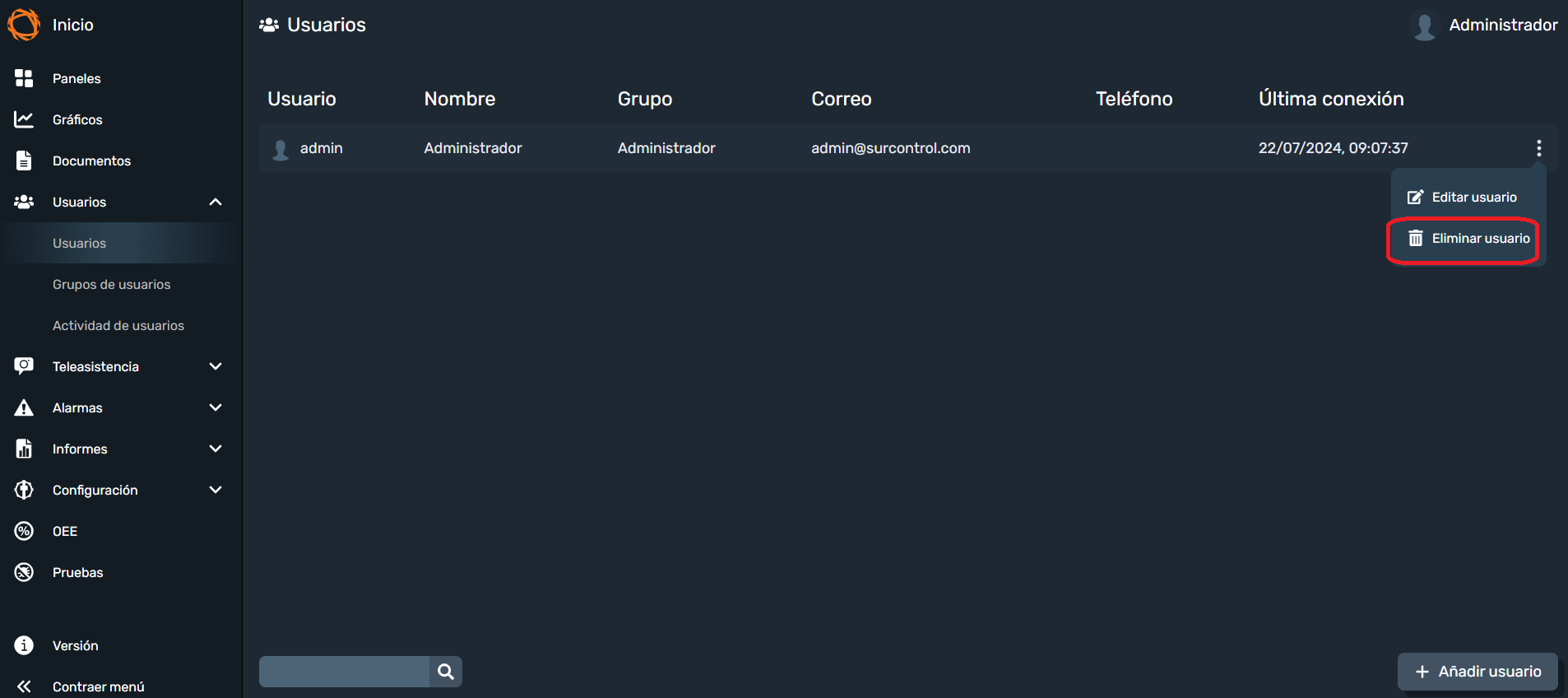
Solo los usuarios con permisos de escritura en gestión de usuarios pueden eliminar usuarios.
¶ ¿Como buscar un usuario en entorno gráfico de Dragsa?
El entorno gráfico te permite la búsqueda de usuarios mediante la barra de búsqueda () ubicada en la parte inferior de la pantalla.
Esta herramienta permite buscar por cualquiera de los campos visibles en la parte superior, como nombre de usuario, nombre completo, grupo, correo, teléfono y última conexión.
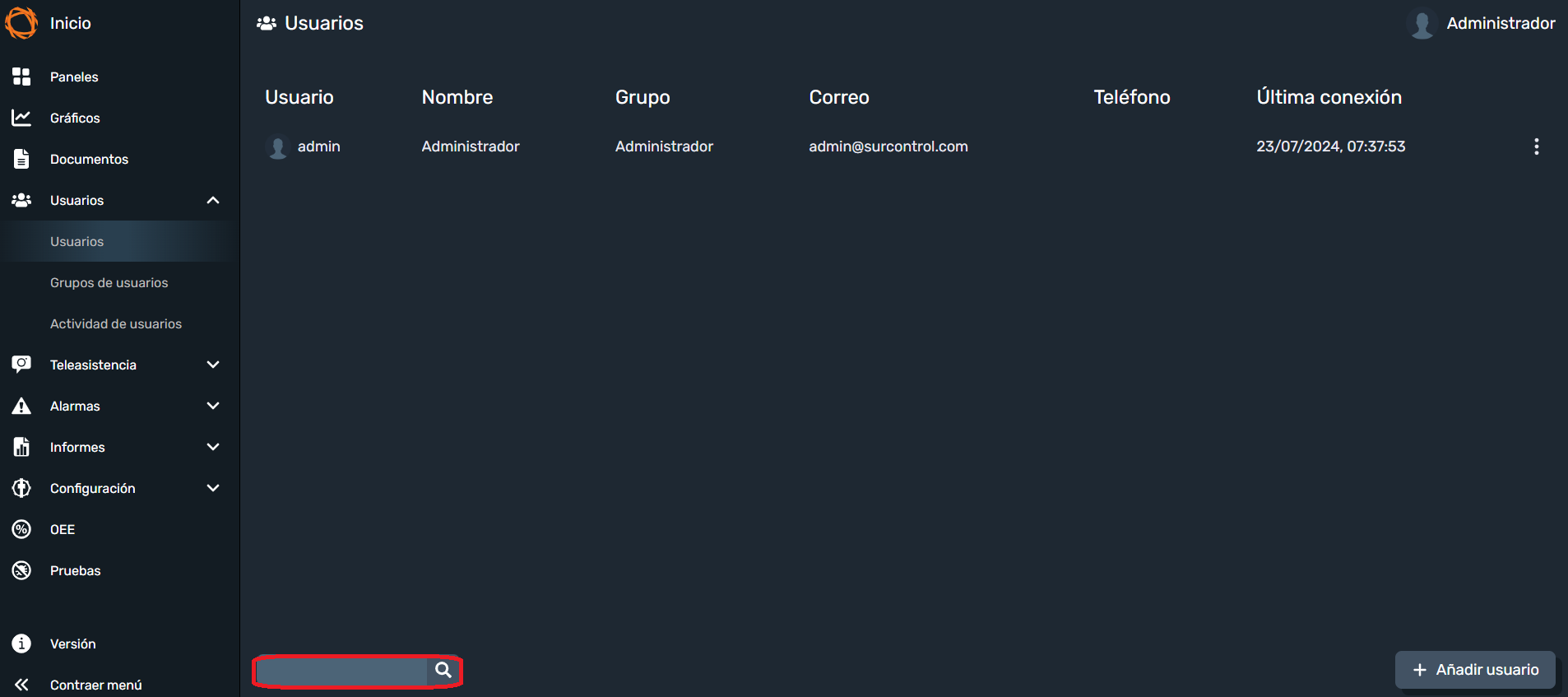
Solo podrán buscar usuarios si se tienen permisos de lectura en la gestión de usuarios.